H.265 转换器:以更兼容的格式分享您的 H.265 视频
H.265 是一种视频编解码器或压缩标准,可在消耗更少带宽的同时为您传送高质量视频。因此,您可能看过 H.26 格式的 4K 视频。但此标准尚未像 MP4 格式那样流行,这就是为什么您可能需要 H.265 转换器来转换此类视频以获得更好的兼容性。因此,您可以拥有更大的共享规模。同时,可靠的H.265转换器让您轻松实现转换,减少质量损失。查看下面的 5 个最佳 H.265 转换器以了解更多详细信息。
第 1 部分:什么是 H.265 格式
H.265 也称为 HEVC(高效视频编码),是一种工业压缩标准。它也是 H.264 (AVC) 的后继编解码器,旨在提高解压缩或编码 4K 等高质量视频时的效率。由于其良好的效率和较少的带宽消耗,它被广泛用于广播。此外,H.265 的另一个优点在于,与其他格式相比,以这种格式压缩的视频通常具有更小的尺寸。

第 2 部分:5 个最佳 H.265 转换器 [Windows/Mac/在线]
虽然 H.265 格式有很多优点,但它是分享视频的最佳方式,因为并非所有媒体播放器都支持这种视频,尤其是对于计算机上的内置播放器。因此,这里为您提供了前 5 名最佳 H.265 转换器,以便您可以更好地处理 H.265 视频,并在共享或编辑它们时具有更大的灵活性。下面的 5 个转换器包括桌面 H.265 转换器和在线 H.265 转换器,可以满足您对转换器的所有期望。
1. AnyRec 视频转换器 [Windows/Mac]
AnyRec Video Converter 是一款多功能的桌面转换器,几乎可以满足您对转换的所有要求。作为可靠的 H.265 转换器, AnyRec Video Converter 允许您轻松地在 H.265 和任何其他格式之间进行转换。同时,您可以调整一些基本设置,如视频编码器、比特率和帧速率,以在转换过程中创建理想的输出文件。如果您转换的目的是在社交媒体上分享 H.265,此 H.265 转换器还会根据社交媒体设置为您提供精心设计的预设。

支持几乎所有类型的视频和音频格式。
提供多种设备预设来转换 H.265 格式。
在转换前添加额外的音轨或字幕。
压缩最终视频大小以节省更多空间。
安全下载
安全下载
步骤1。在桌面上下载并安装此 H.265 转换器后,启动它并单击主界面上的“添加文件”按钮,或将 H.265 文件拖放到窗口中。然后,您还可以单击导入视频上的播放图标进行预览。
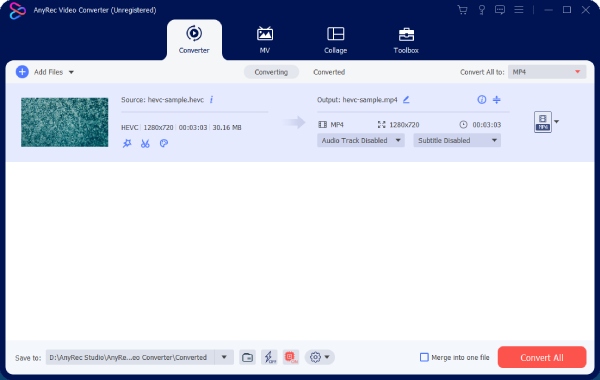
第2步。接下来,您可以通过单击“重命名”按钮来重命名输出文件。之后,单击“格式”按钮为视频选择输出格式。您也可以单击齿轮图标来调整某种格式的设置。
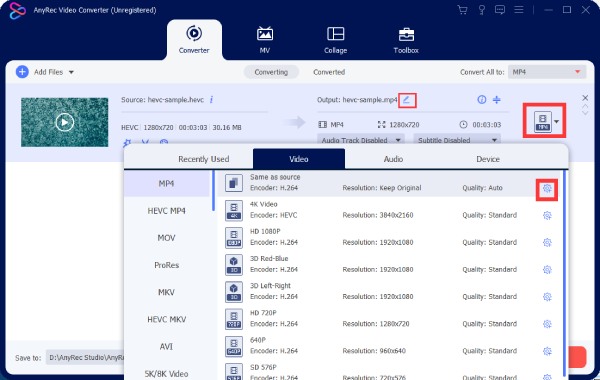
第 3 步。现在,您可以通过单击“保存到”下拉按钮来设置新的目标文件夹。之后,单击“全部转换”按钮开始转换。您转换后的 H.265 视频将显示在弹出窗口中。
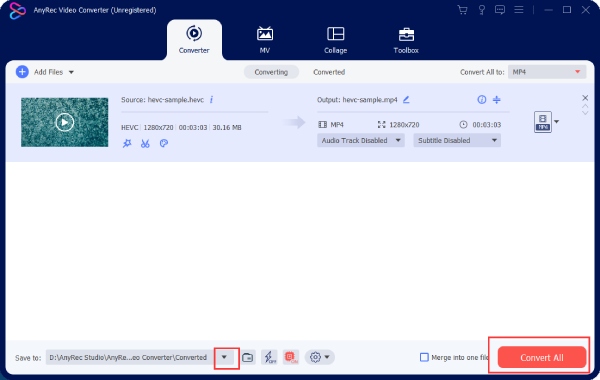
2. AnyRec 免费在线视频转换器
如果您更喜欢免费服务并希望随时转换 H.265 视频。 AnyRec 免费在线视频转换器 是您不错的选择。虽然这是一个免费的 H.265 在线转换器,但您不会对文件大小或每天上传的转换数量有任何限制。此外,您还可以一次将多个文件转换为不同的格式。
主要特点:
◆ 提供多种流行的视频或音频输出格式。
◆ 自定义输出文件的基本视频设置。
◆ 允许批量转换多个H.265 视频。
步骤1。访问 AnyRec 免费在线视频转换器的网站,然后单击“添加文件到开始”按钮。然后,您需要下载启动器。
第2步。之后,您可以再次单击该按钮并上传您的 H.265 视频进行转换。接下来,您可以在下面选择一种首选格式。
第 3 步。最后,单击“转换”按钮并选择一个文件夹来存储最终视频。然后,转换将开始。
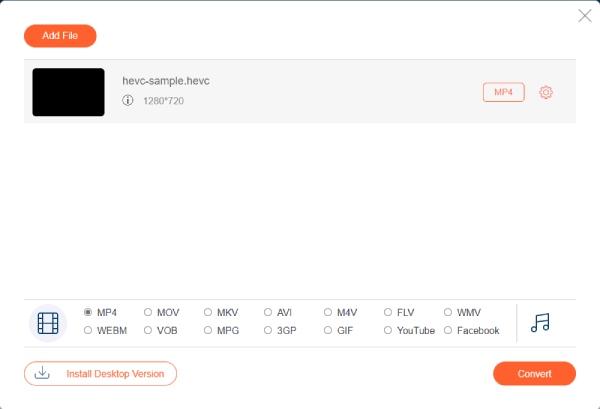
3. 在线转换器 – HEVC 到 MP4
如果您有编码为 HEVC编解码器, 您将需要此 H.265 转换器在线将您的视频更改为与不同编解码器更兼容的格式。您可以随时在任何设备(包括手机)上轻松访问在线转换器。然后,只需点击几下,您的 H.265 视频就会被转换。
主要特点:
◆ 修剪您的H.265 视频以转换其中的一部分。
◆ 自定义输出视频的帧大小。
◆ 提供其他格式供您转换H.265
步骤1。前往“Online Converter”官方网站,找到“HEVC to MP4”转换器。单击“选择文件”按钮进行上传。
第2步。上传文件后,您还可以勾选“选项”来剪切视频并仅转换该剪辑。接下来,单击“转换”按钮最终转换视频。
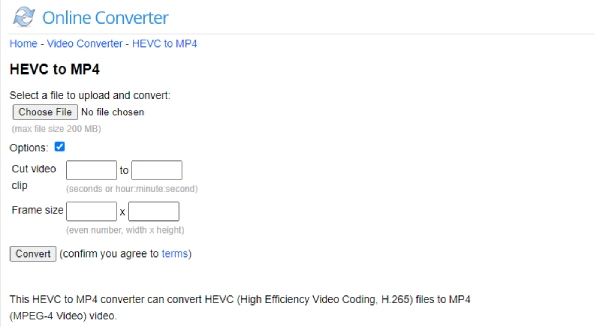
4. Convertio – HEVC 转换器
转换 是另一个为您提供免费转换的在线 H.265 转换器。转换 H.265 视频时,您可以从 Google Drive 或 Dropbox 等在线服务中选择来源。然后,您可以轻松地将 H.265 视频转换为 MP4 或音频格式,以便您可以从中提取音频。此外,您可以在转换前编辑视频或调整其中的音量。
主要特点:
◆ 上传存储在Google Drive 上的H.265 视频。
◆ 转换前剪切、调整大小或翻转视频。
◆ 支持88 种HEVC 转换输出格式。
步骤1。在 Convertio 的官方网站上,找到视频转换器部分,然后转到 HEVC 转换器工具。
第2步。单击“选择文件”按钮上传 H.265 视频。您可以添加多个视频。然后,选择输出格式。
第 3 步。接下来,单击“转换”按钮。转换完成后,您可以单击“下载”按钮进行保存。
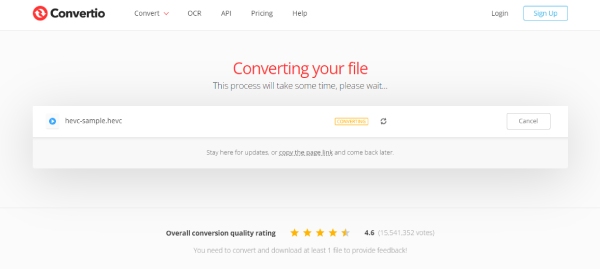
5. 123APPS - 视频转换器 [在线]
与其他在线 H.265 转换器一样,123APPS 的视频转换器也具有清晰的布局和用户友好的操作系统。您将通过观看了解如何转换 H.265 视频。此外,您还可以安装此在线工具的Chrome扩展,将其保存到浏览器中。
主要特点:
◆ 允许最大4GB 的视频。
◆ 通过URL 链接上传H.265 视频。
◆ 提供无限制的文件上传服务。
步骤1。在123APPS官网,找到Video Converter,点击“OPEN FILE”按钮上传。
第2步。为下面的最终文件选择一种格式。您还可以更改最终视频的分辨率。
第 3 步。然后,单击“转换”按钮。之后,单击“下载”按钮将其保存到您的计算机上,或者您可以将其保存到 Google Drive 或 Dropbox。
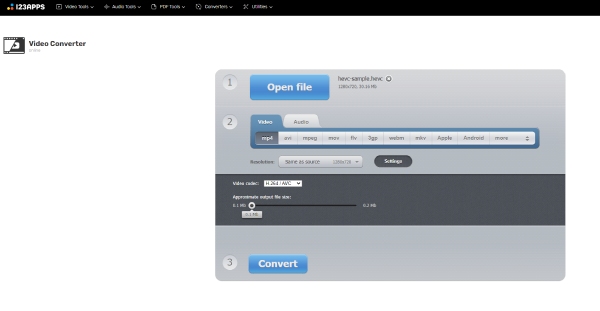
第 3 部分:有关 H.265 转换器的常见问题解答
-
如何在没有 H.265 转换器的情况下在 Windows 上播放 H.265 视频?
您可以在电脑上安装第三方播放器播放H.265视频。例如,VLC Media Player 是一个不错的选择,而且完全免费。或者您可以从 Microsoft Store 添加 HEVC 视频扩展,以使用内置播放器播放 H.265 视频。
-
使用H.265转换器后原文件会损坏吗?
不,不会的。至少上面推荐的五种 H.265 转换器不会破坏 H.265 文件的原始媒体内容。这些转换器肯定会安全地转换您的文件。
-
如何使用 H.265 转换器从 HEVC 视频中提取音频?
您只需要在转换过程中简单地选择一种音频格式作为输出格式,例如 MP3。然后,您可以从 H.265 视频中提取音频。供您参考,所有上述转换器都可以帮助您做到这一点。
结论
从现在开始,您将亲手拥有 5 个最好的 H.265 转换器以及如何使用它们的详细步骤。然后,您将能够在所有设备上轻松转换任何 H.265 视频。转换后,您可以轻松地将这些视频轻松分享到您想要的任何平台。
